

|
WPS是英文Word Processing System(文字处理系统)的缩写。它集编辑与打印为一体,具有丰富的全屏幕编辑功能,而且还提供了各种控制输出格式及打印功能,使打印出的文稿即美观又规范,基本上能满足各界文字工作者编辑、打印各种文件的需要和要求。 在工作中,经常有小伙伴会碰到这样的问题,要在几千行的Excel表格里查找到某一个单元格,无异于大海捞针,那么如何实现快速查找呢? 步骤一:首先点击工具栏左上角【开始】 : 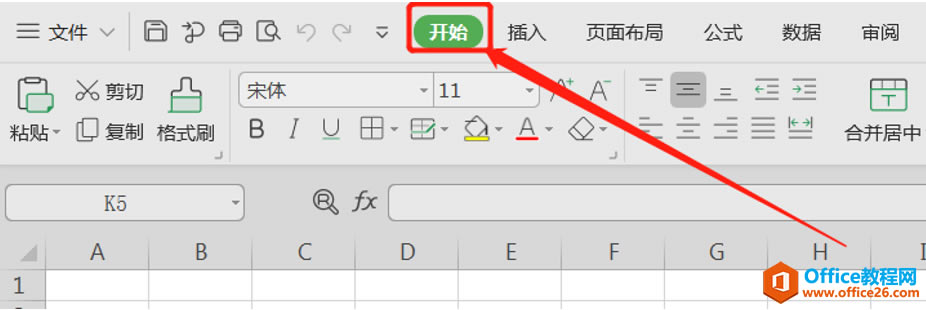 步骤二:点击【查找】下拉小三角,点击【查找】: 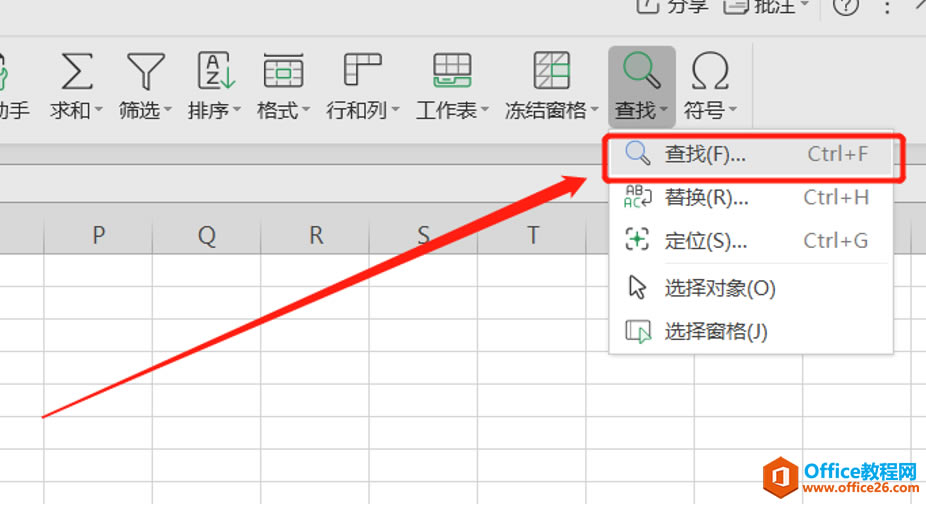 步骤三:操作步骤二后屏幕会弹出【查找】对话框(此处可用快捷键:Ctrl+F键)。然后在【查找内容】处输入你要查找的内容就好啦,如查找的内容有多处,可以点击下边的查找全部: 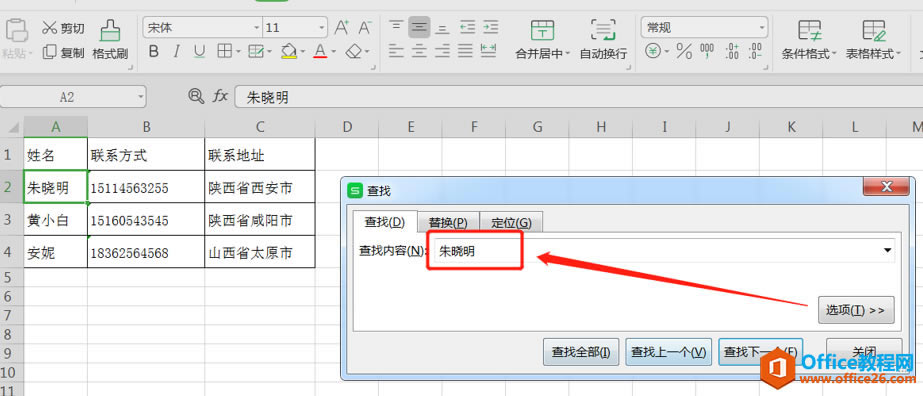 如果要查找包含某字段的单元格,比如下图,要查找手机号151开头,尾号是3545手机号,无法用上述方式查找该字段,这时就可以使用通配符*(星号)。具体操作如下图,查找内容输入已知部分,未知部分用通配符*代替,此处注意*代表任意数量的字符,点击查找全部,即可查找到表格中所有符合该条件的单元格:  在中国大陆,金山软件公司在政府采购中多次击败微软公司,现的中国大陆政府、机关很多都装有WPS Office办公软件。 |
温馨提示:喜欢本站的话,请收藏一下本站!